iCloud는 시스템 또는 하드웨어 오류 발생 시 데이터를 보존하기 위해 iPhone 또는 iPad를 백업할 수 있습니다. 그러나 "iCloud 백업을 완료할 수 없습니다."오랫동안 기다릴 때. 걱정하지 마세요. 가능한 원인을 확인하고 완료되지 않은 iCloud 백업을 수정하는 방법을 배우면 iCloud를 쉽게 사용할 수 있습니다.
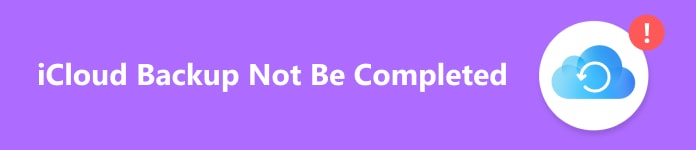
1부: iCloud 백업을 완료할 수 없는 이유
네트워크 연결이 좋지 않은 등 다양한 이유로 iCloud에서 백업이 완료되지 않을 수 있습니다. 몇 가지 중요한 이유는 주의를 기울여야 합니다.
열악한 iCloud 저장 공간
백업 후 iCloud 저장 공간이 거의 소진되면 iCloud 백업을 완료할 수 없다는 메시지가 표시될 수 있습니다.
비교할 수 없는 자격 증명
예를 들어 iCloud 자격 증명이 올바르지 않은 경우 iPhone이 아닌 브라우저에서 비밀번호를 변경했을 수 있으며, 이로 인해 iCloud에서 백업이 완료되지 않을 수 있습니다.
2부: iCloud 백업을 완료할 수 없는 문제를 해결하는 5가지 방법
이제 완료되지 않은 iCloud 백업을 수정할 준비가 되었을 것입니다. 해당 방법이 없으므로 아래 방법을 시도할 수 있습니다.
1. iCloud 저장 공간 확보
iCloud 저장공간을 확인할 수 있다면 매우 도움이 됩니다. 최소한 무료 저장공간은 그렇게 충분하지 않습니다.
1단계 iCloud 웹사이트로 이동하여 iCloud 계정에 로그인하세요.
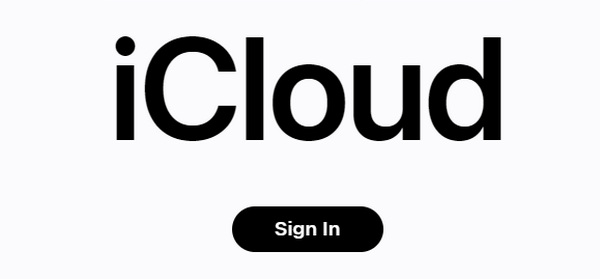
2단계 iCloud에 로그인하면 웹사이트에 표시된 파일 그룹에서 불필요한 데이터와 파일을 제거할 수 있습니다. 충분한 저장 공간을 확보한 후 iCloud에서 완료되지 않은 백업을 수정하고 iPhone을 다시 백업하세요.

2. 안정적인 Wi-Fi에 연결
셀룰러 데이터로 iPhone을 백업하려고 할 때, 특히 iPhone에 데이터가 너무 많을 때 iCloud 백업이 완료되지 않은 것을 볼 수 있습니다. 이를 수정하려면 안정적인 Wi-Fi 네트워크 연결로 변경하기만 하면 됩니다.
1단계 엽니다 설정 그리고 WLAN 안정적인 Wi-Fi 네트워크에 연결하려면 버튼을 누르세요.
2단계 게다가, 정보 연결 버튼을 누른 후 탭하세요. 전환 끄기 버튼 낮은 데이터 모드, iCloud 백업 속도가 느려질 수 있습니다. 이런 식으로 iCloud에서 완료되지 않은 마지막 백업을 수정할 수 있습니다.

3. 아이폰 재시동
iPhone을 재시작하면 많은 시스템 오류를 해결하는 매우 빠른 방법이 될 것입니다. iCloud 백업 클라우드가 완료되지 않은 경우 기기를 재시작하여 이 문제를 해결할 수 있습니다. 기기가 전혀 응답하지 않는 경우 다음을 시도할 수 있습니다. 강제로 아이폰을 다시 시작하드웨어를 손상시키지 않습니다.
4. 더 나은 방법으로 iPhone을 백업하세요
위의 모든 방법을 사용해도 iCloud에서 완료하지 못한 마지막 백업을 해결할 수 없다면, 더 나은 백업 프로그램으로 전환해 보는 건 어떨까요? Apeaksoft iOS 데이터 백업 및 복원 PC/Mac에서 iPhone을 백업하는 데 도움이 될 수 있습니다. 다른 점은 네트워크 문제로 인해 귀찮아지지 않는다는 것입니다. 게다가 컴퓨터의 이전 백업 파일로 iPhone을 빠르게 복원할 수도 있습니다.

4,000,000+ 다운로드
1단계 다운로드 Apeaksoft iOS 데이터 백업 및 복원 그리고 실행하세요. USB로 iPhone을 컴퓨터에 연결하세요. 그런 다음 iOS 데이터 백업 PC에서 iCloud 백업을 시작하려면 버튼을 클릭하세요.

2단계 iPhone을 직접 백업하도록 선택할 수 있습니다. 자격 증명으로 백업하려면 다음을 선택할 수 있습니다. 암호화 된 백업 를 클릭하고 스타트 버튼을 클릭합니다.

3단계 이제 사진, 음악, 연락처 등 백업할 파일 유형을 결정할 수 있습니다. 그런 다음 다음 보기 버튼을 클릭합니다.

4단계 프로그램이 기기 백업을 시작합니다. 이 강력한 프로그램을 사용하면 iCloud 백업이 더 이상 완료되지 않는 일이 발생하지 않습니다.

5. iCloud에 다시 로그인
일치하지 않는 iCloud 비밀번호를 발견하면 iCloud 계정에서 로그아웃하고 다시 로그인해야 합니다. 또한 Apple 서버와의 연결을 다시 설정하는 데 도움이 됩니다.
설정으로 이동하여 프로필을 탭하세요. 그런 다음 아래로 밀어서 로그아웃 버튼을 클릭합니다. Apple ID에 다시 로그인한 후 iCloud 백업이 완료되지 않은 문제를 해결할 수 있는지 확인할 수 있습니다.

파트 3: iCloud 백업 FAQ를 완료할 수 없습니다.
DiCloud 백업을 완료하는 데 왜 그렇게 오래 걸리나요?
iCloud에 백업하는 데 걸리는 시간 데이터 양과 네트워크 연결에 따라 결정됩니다. 또한 준비 단계는 약 1분이 걸립니다. iCloud 백업이 약 1시간 후에도 완료되지 않으면 고속 네트워크로 변경해야 합니다.
iCloud의 자동 백업은 셀룰러 데이터를 사용합니까?
아니요, 그렇지 않습니다. iCloud는 기기가 Wi-Fi에 연결되면 자동으로 iPhone을 백업합니다. 자동 백업이 켜져 있으면 iCloud 백업을 완료할 수 없다는 메시지가 표시되지 않습니다.
iCloud에서 자동 백업을 켜는 것이 합리적입니까?
예, iCloud 저장 공간이 매우 충분할 때입니다. 그렇지 않으면 저장 공간이 빨리 소진되고 다음에 기기를 수동으로 백업할 때 iCloud 백업이 완료되지 않는 문제가 발생하게 됩니다.
결론
문제를 해결하는 5가지 방법을 배웠습니다. iCloud에서 완료할 수 없는 백업. 정확한 원인을 파악하기는 쉽지 않지만 위의 방법을 시도하여 문제를 해결할 수 있습니다. 잊지 마세요. Apeaksoft iOS 데이터 복구 및 복원 iCloud 및 기타 네트워크 또는 저장소 문제 없이 iPhone을 백업할 수 있습니다.




